- Автор Jason Gerald [email protected].
- Public 2024-01-31 09:36.
- Акыркы өзгөртүү 2025-01-23 12:25.
Фон - сүрөттүн негизги элементи. Жөнөкөй дизайнбы же татаалбы, фон толуктап турат жана алдыңкы пландагы объектилерди бөлүп көрсөтөт жана көзгө жагымдуу кылат. Adobe Photoshopто сиз чыгармачыл болуп, сүрөттөрүңүздү кооздоо үчүн көптөгөн фондорду колдоно аласыз. Фонду түзүү, жаңы сүрөттө болобу же учурдагы сүрөттөбү, оңой жана бир нече тез кадамдар менен жасалышы мүмкүн.
Кадам
2дин 1 -методу: Жаңы иштөө чөйрөсүндө фон түзүү
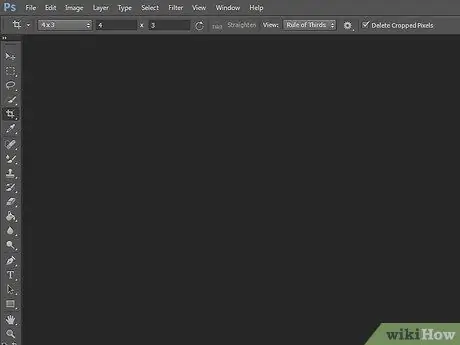
Кадам 1. Adobe Photoshopту ачыңыз
Иш столунда анын сөлөкөтүн чыкылдатыңыз же аны компьютериңиздеги Программалар/Колдонмолор тизмесинен баштаңыз.
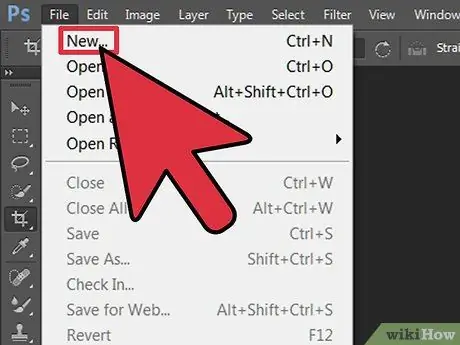
Кадам 2. Терезенин жогорку сол бурчундагы "Файлды" чыкылдатыңыз
Бул меню меню тилкесинде жайгашкан. Жаңы чийме иштөө аймагын түзүү үчүн Орнотуулар терезесин ачуу үчүн "Жаңы" тандаңыз.
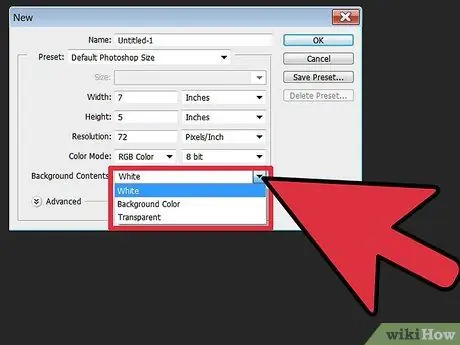
Кадам 3. "Фондун мазмунунун жанындагы ачылуучу тизмени чыкылдатыңыз
Андан кийин, тизмеден колдонууну каалаган фон тандаңыз.
- "Ак" иш аянтынын фонун ак кылып коёт.
- "Фондун түсү" жумуш аянтынын фонун сол жактагы иш аймагы менюсунда түс палитрасында тандалган түскө коёт.
- "Ачык" иш аянтынын фонун тунук түскө коёт; ал GIF же-p.webp" />
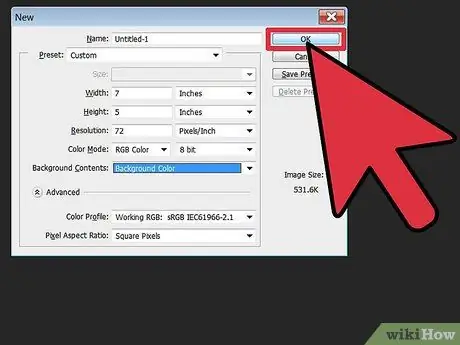
Кадам 4. Иш мейкиндигин орнотуу терезесиндеги башка параметрлерди тууралаңыз
Мисалы, түстү жана токтомду тууралай аласыз.
Жумуш мейкиндигиңизди түзүп бүткөндөн кийин "ОК" чыкылдатыңыз
Метод 2 2: Бар Сүрөттүн Жаңы Фонун түзүү
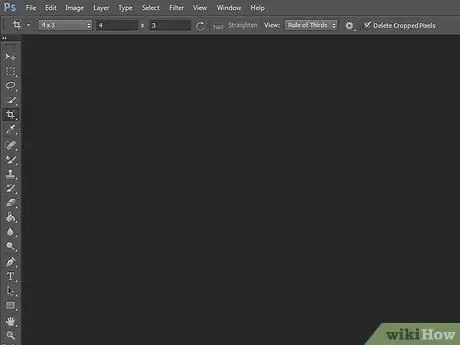
Кадам 1. Adobe Photoshopту ачыңыз
Иш столунда анын сөлөкөтүн чыкылдатыңыз же аны компьютериңиздеги Программалар/Колдонмолор тизмесинен баштаңыз.
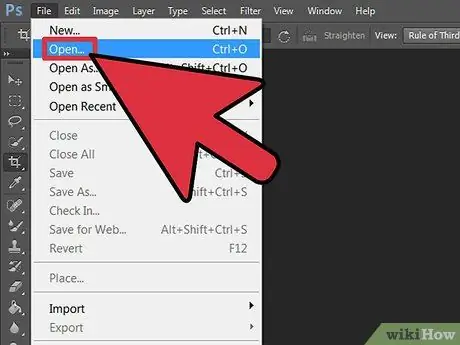
Кадам 2. Терезенин жогорку сол бурчундагы "Файлды" чыкылдатыңыз
Бул меню меню тилкесинде жайгашкан. Түзөткүңүз келген сүрөттү ачуу үчүн "Ачуу" тандаңыз.
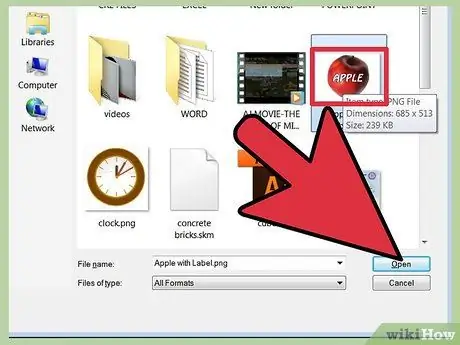
Кадам 3. Файлдын жайгашкан жерине өтүңүз
Муну аткаргандан кийин, "OK" баскычын чыкылдатып, Photoshopто сүрөт файлын ачаарыңызды ырастаңыз.
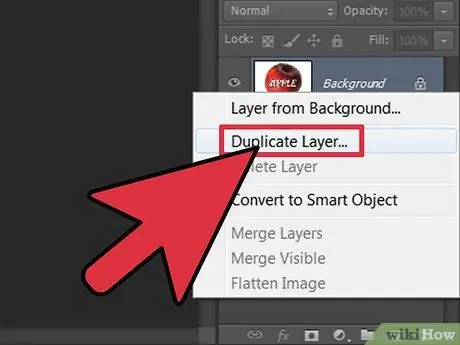
Кадам 4. Катмарлар өтмөгүнө өтүңүз
Бул өтмөк терезенин оң жагында. "Фон" катмарын оң баскыч менен чыкылдатыңыз жана баштапкы сүрөттүн клонун түзүү үчүн калкыма менюдан "Кайталануучу катмарды" тандаңыз.
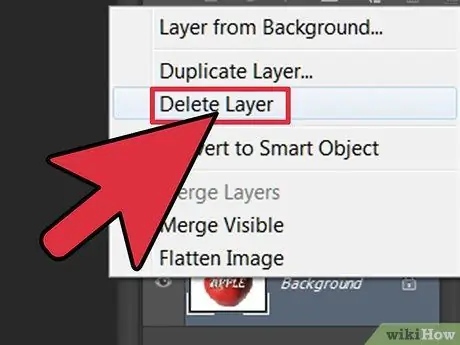
Кадам 5. Түпнуска "Фондук" катмарын кайрадан оң баскыч менен чыкылдатыңыз
Бул кулпу сүрөтчөсү бар катмар. Эми, аны жок кылуу үчүн "Катмарды жок кылууну" тандаңыз.
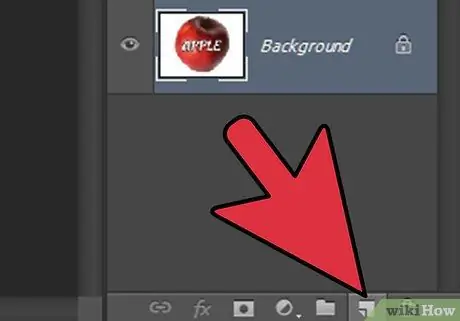
Кадам 6. "Жаңы катмар түзүү" баскычын чыкылдатыңыз
Бул Катмарлар өтмөгүнүн төмөнкү оң бурчунда. Бул кайталанма "Фон" катмарынын үстүндө жаңы катмар түзөт.
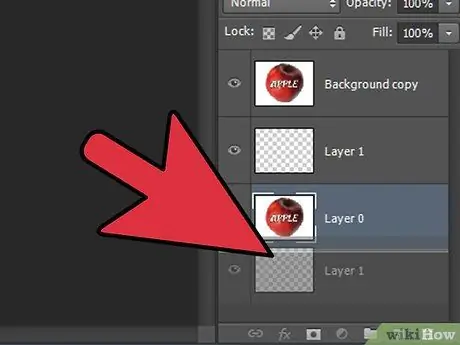
Кадам 7. "Фон астындагы жаңы түзүлгөн катмарды сүйрөңүз
” Андан кийин, Photoshopтун Pen, Pencil, Paint Brush сыяктуу куралдарын колдонуп же анын үстүнө башка сүрөттү чаптап жаңы фон түзүүнү баштаңыз.
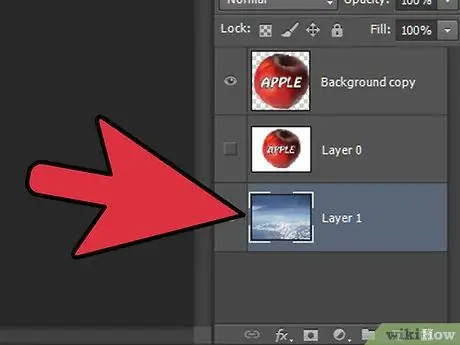
Кадам 8. Сүрөтүңүздү сактоону унутпаңыз
"Файлды" чыкылдатып, киргизилген өзгөртүүлөрдү сактоо үчүн "Сактоону" тандаңыз.
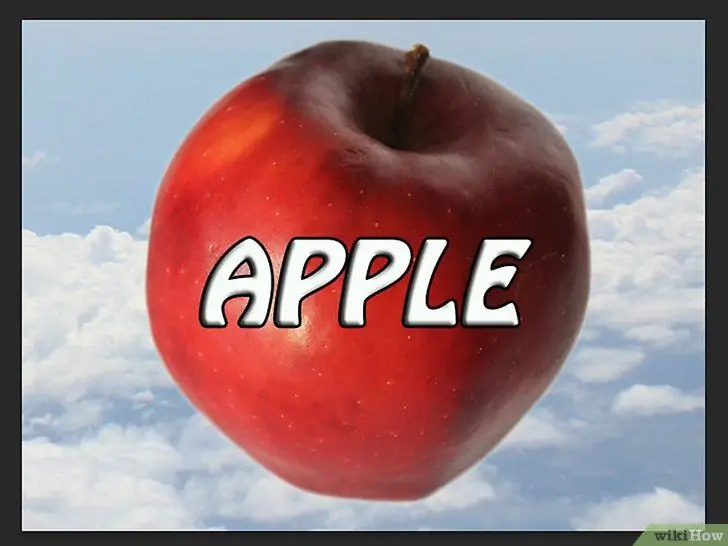
9 -кадам.
Кеңештер
- Учурдагы сүрөттүн жаңы фонун түзүп жатканда, жогорудагы катмардын четин кыркып алсаңыз болот (Өчүрүү же Кесүү куралынын жардамы менен), бул катмардын астындагы жаңы фон көрсөтүлөт.
- Жогорудагы катмарды жок кылуу менен учурдагы фонду өзгөртө аласыз.






